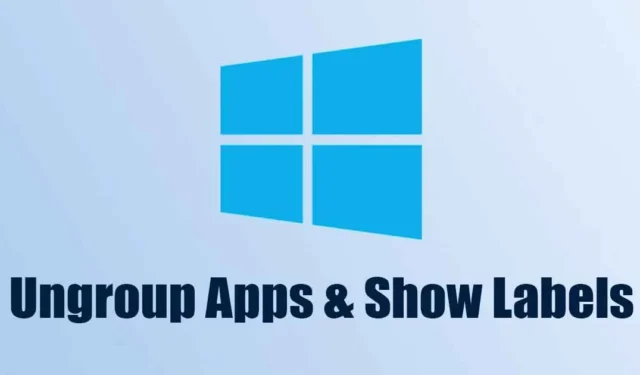
Admettons-le : Windows 11 est un plutôt bon système d’exploitation, mais il présente quelques défauts majeurs. Lorsque le système d’exploitation a été présenté pour la première fois au public, il était complètement en désordre avec toutes les nouvelles icônes, bugs, problèmes, etc. Cependant, le système d’exploitation a été amélioré et la quantité de bugs et de bugs a été améliorée. les problèmes sont considérablement réduits.
Dans les versions précédentes de Windows 11, vous avez peut-être remarqué une nouvelle fonctionnalité qui affichait des étiquettes à côté des icônes de votre barre des tâches, mais Microsoft a rapidement supprimé cette fonctionnalité. Après la suppression, Microsoft a reçu de nombreuses demandes de la part des utilisateurs et a été contraint de rajouter la fonctionnalité sur Windows 11 version 23H2.
Si vous utilisez les dernières versions de Windows 11 version 23H2, vous avez accès au dissociation et aux étiquettes de la barre des tâches. Donc, si vous souhaitez activer le dissociation et les étiquettes de la barre des tâches dans Windows 11, continuez à lire le guide.
Comment dissocier les applications et les applications Afficher les étiquettes dans la barre des tâches sous Windows 11
Dans cet article, nous partagerons un guide étape par étape sur l’activation du dissociation et des étiquettes de la barre des tâches dans Windows 11. Les étapes sont faciles à suivre ; assurez-vous que vous utilisez les dernières versions de Windows 11. Voici ce que vous devez faire.
Mettez à jour votre Windows 11
La toute première étape consiste à installer la dernière version de Windows 11. Suivez quelques-unes des étapes simples que nous avons partagées ci-dessous pour mettre à jour votre Windows 11.
1. Ouvrez l’application Paramètres sur votre ordinateur Windows 11.
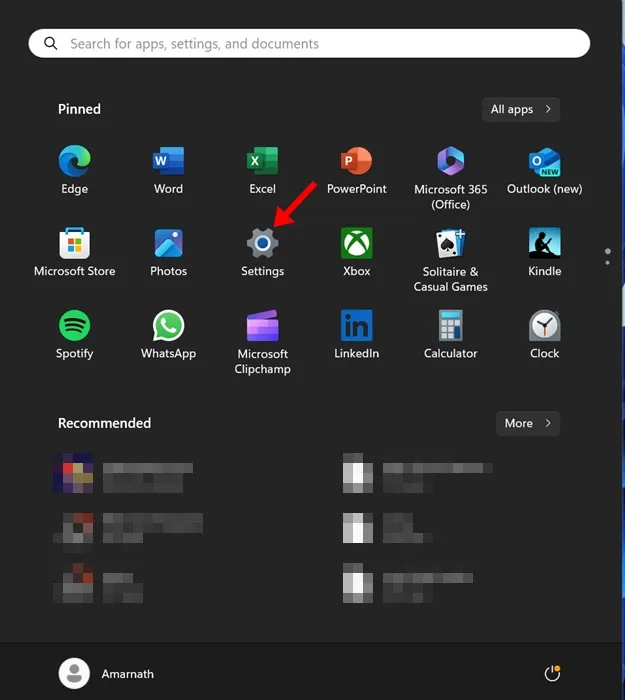
2. Lorsque l’application Paramètres s’ouvre, accédez à la section Windows Update sur le côté gauche.
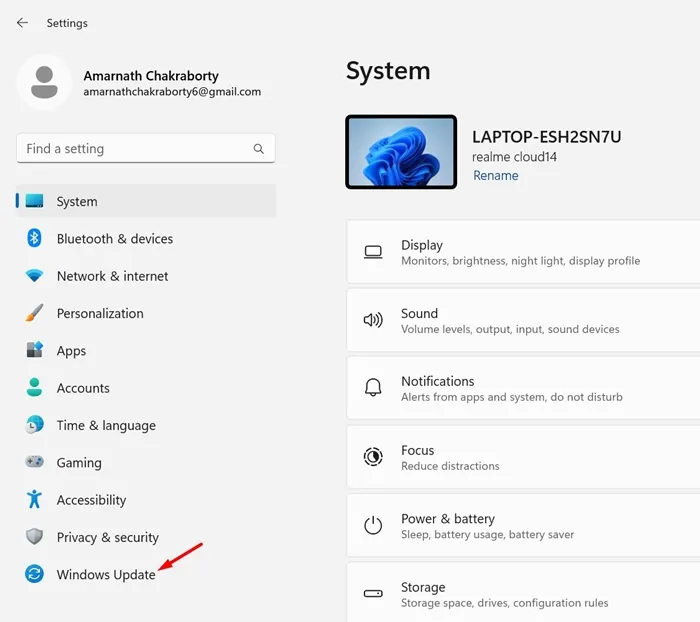
3. Sur le côté droit, cliquez sur Rechercher les mises à jour.
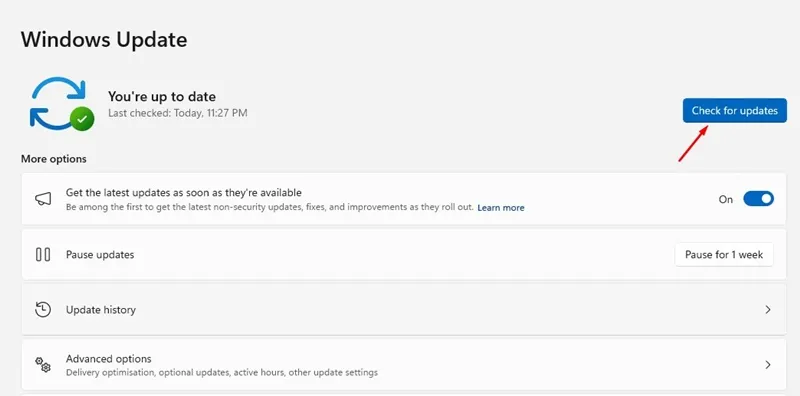
4. Si une mise à jour est en attente, téléchargez et installez-la. Installez-le.
C’est ça! C’est ainsi que vous pouvez activer le dissociation et les étiquettes de la barre des tâches sur un ordinateur Windows 11.
Activer le dissociation et les étiquettes de la barre des tâches dans Windows 11
Maintenant que vous disposez des dernières versions de Windows 11, vous êtes prêt à activer le dissociation et les étiquettes de la barre des tâches. Voici ce que vous devez faire.
1. Cliquez sur le bouton Démarrer de Windows 11 et sélectionnez Paramètres.
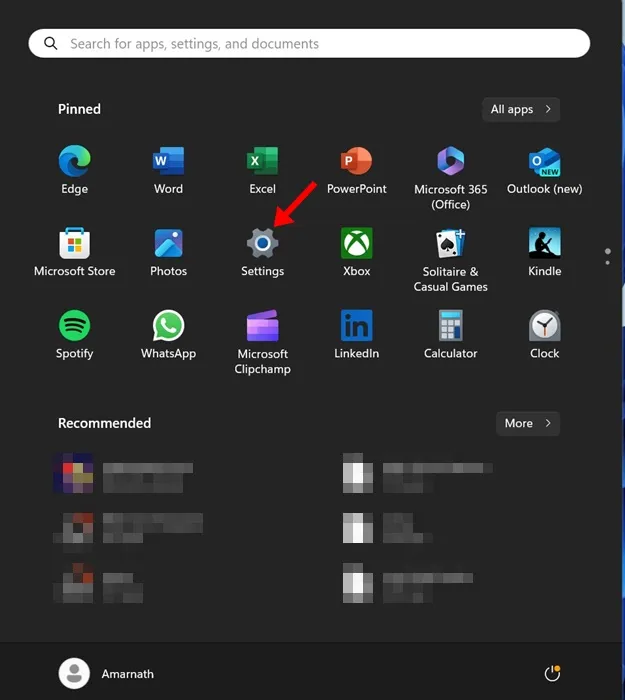
2. Lorsque l’application Paramètres s’ouvre, accédez à Personnalisation.
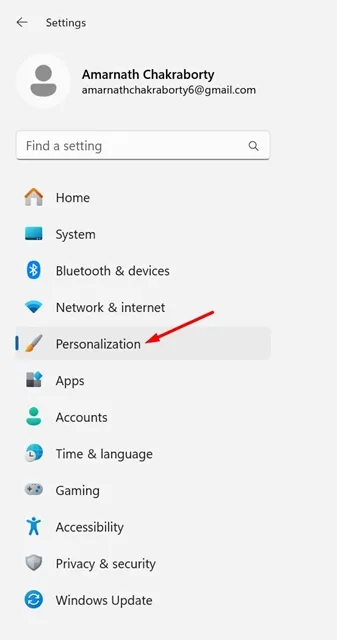
3. Sur le côté droit, faites défiler vers le bas et cliquez sur Barre des tâches.
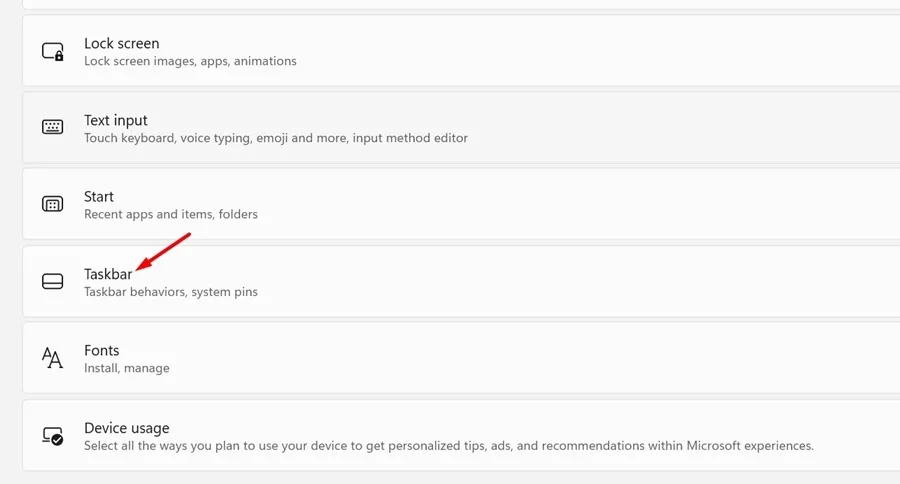
4. Maintenant, faites défiler vers le bas et développez les Comportements de la barre des tâches.
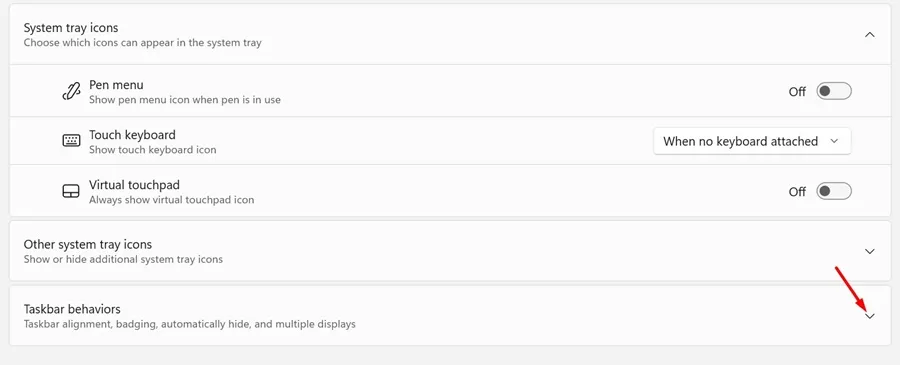
5. Cliquez maintenant sur le menu déroulant à côté de Combiner les boutons de la barre des tâches et masquer les étiquettes, et réglez-le sur Jamais. .
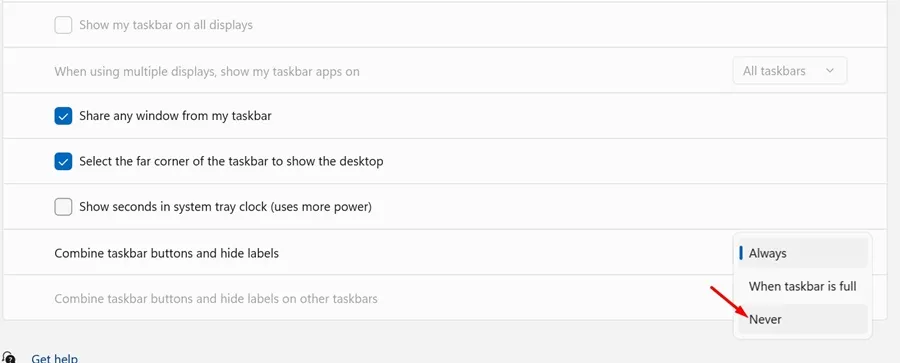
6. Vous verrez instantanément des étiquettes sur la barre des tâches de Windows 11.
7. Si vous disposez de plusieurs moniteurs et souhaitez activer le dissociation et la suppression de la barre des tâches. étiquettes, sélectionnez Jamais pour Combiner les boutons de la barre des tâches et masquez les étiquettes sur les autres options de la barre des tâches.
C’est ça! C’est ainsi que vous pouvez activer le dissociation et les étiquettes de la barre des tâches sur un ordinateur Windows 11.
Comment masquer les étiquettes sur les icônes de la barre des tâches
Si vous changez d’avis et envisagez de masquer les étiquettes, vous devez suivre ces étapes. Voici comment masquer les étiquettes à côté des icônes de la barre des tâches sous Windows 11.
1. Faites un clic droit sur la barre des tâches et sélectionnez Paramètres de la barre des tâches.
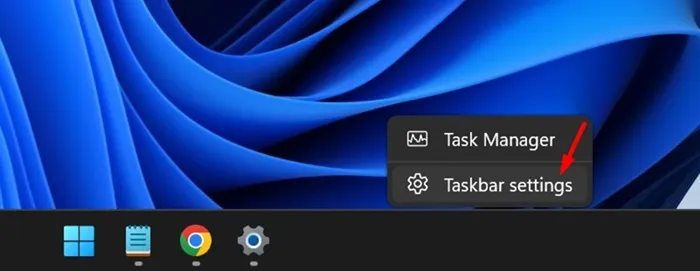
2. Ensuite, développez les Comportements de la barre des tâches.
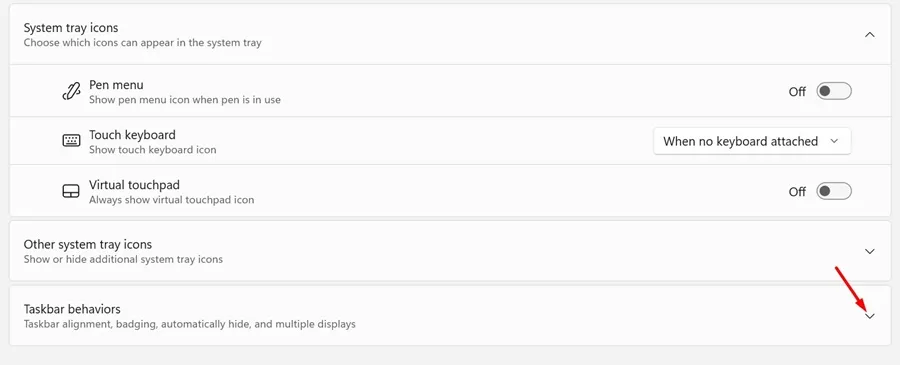
3. Cliquez sur le menu déroulant à côté des boutons de la barre des tâches Combiner et masquer les étiquettes, puis sélectionnez Toujours.
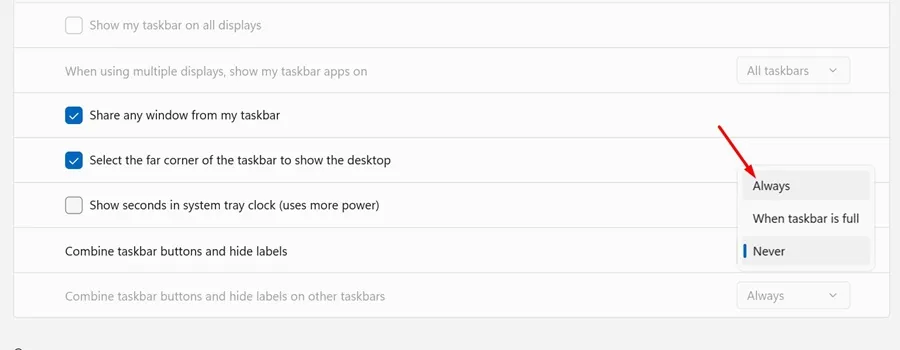
C’est ça! C’est ainsi que vous pouvez masquer les étiquettes à côté des icônes de la barre des tâches sur un ordinateur Windows 11.
Ce guide consiste donc à afficher des étiquettes à côté des icônes de la barre des tâches sur les ordinateurs Windows 11. Faites-nous savoir si vous avez besoin d’aide supplémentaire pour activer le dissociation et les étiquettes de la barre des tâches dans Windows 11. De plus, si vous trouvez ce guide utile, n’oubliez pas de le partager avec vos amis.


Laisser un commentaire